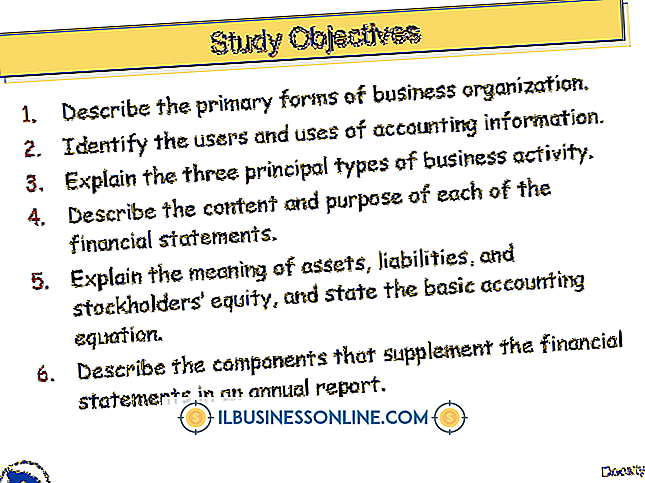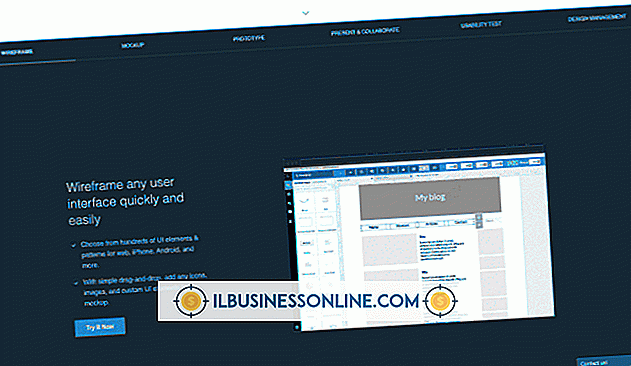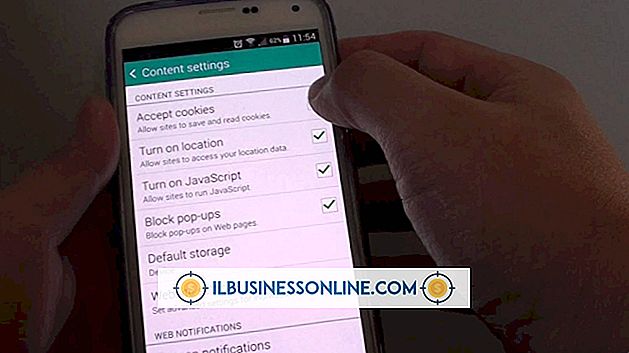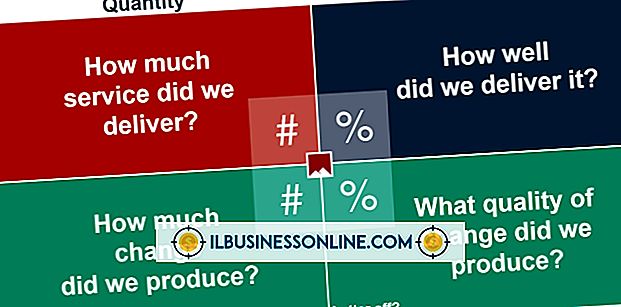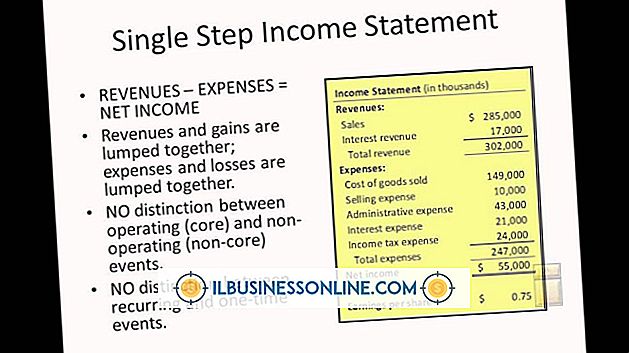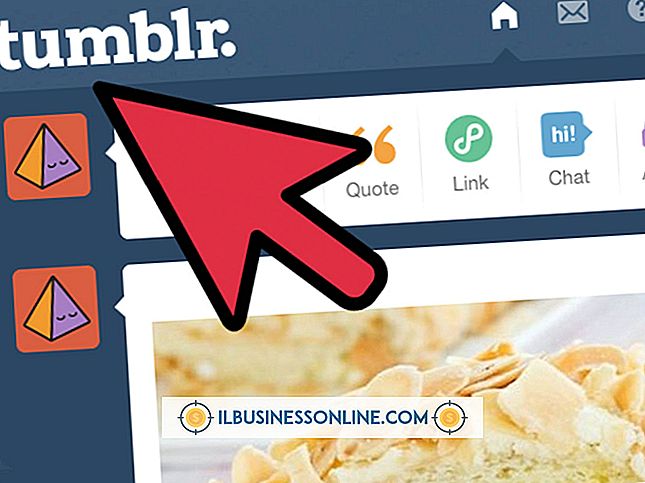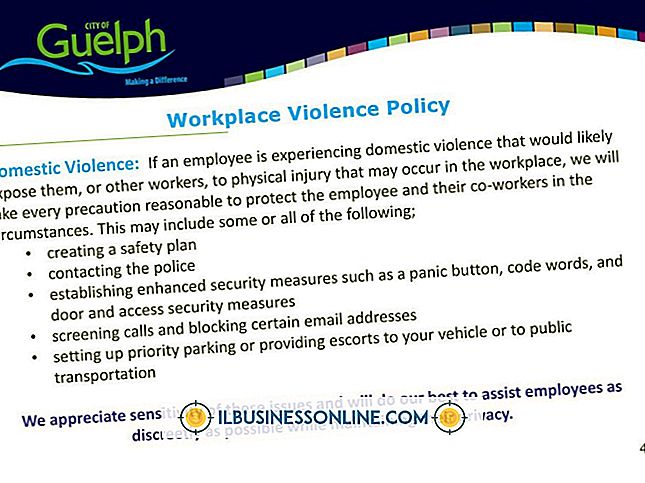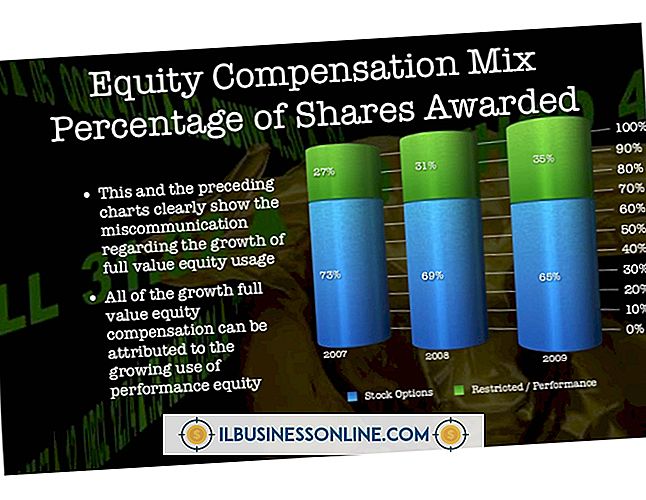Cómo descargar Mapquest a Garmin Nuvi

Ir del punto A al punto B puede ser un desafío, especialmente cuando conduce en horas de tránsito. Si debe conducir para encontrarse con sus clientes, es importante que llegue a tiempo y que tome la ruta más directa. Eso te ahorrará tiempo y dinero. Para ayudarlo a llegar del punto A al punto B de la manera más rápida posible, puede usar MapQuest para obtener direcciones y también ver el tráfico local y las condiciones de la carretera. Puede descargar los datos de MapQuest a un Garmin Nuvi cuando planifique su viaje. Solo necesita una computadora y el complemento Garmin Communicator para su navegador web.
1.
Vaya a la página del complemento Garmin Communicator (ver Recursos), haga clic en el botón "Instalar para Windows", haga clic en el botón "Aceptar" y siga las instrucciones en su pantalla para instalar el complemento para su navegador web.
2.
Conecte la unidad Garmin Nuvi a su computadora usando el cable USB que viene con el dispositivo.
3.
Vaya al sitio web de MapQuest y busque su destino para verlo en el mapa.
4.
Haga clic en "Enviar" en la parte superior del mapa y elija "Garmin GPS" en el menú.
5.
Haga clic en "Sí" cuando MapQuest le solicite acceder a su dispositivo.
6.
Seleccione su dispositivo en el cuadro Dispositivos seleccionados y haga clic en el botón "Enviar" para descargar los datos de MapQuest al Garmin Nuvi.
Advertencia
- La información en este artículo se aplica a las unidades de Garmin Nuvi. Puede variar ligeramente o significativamente con otras versiones o productos.